كيفية إضافة مستخدم إلى Windows 10 مع أو بدون تسجيل الدخول
وفقًا لبحثنا، تتشارك غالبية العائلات أجهزة الكمبيوتر مع آخرين. لحسن الحظ، يتيح نظام ويندوز إضافة حسابات محلية متعددة إلى نفس الجهاز. هذا يُمكّن المستخدمين من الوصول إلى إعداداتهم، وتصميم سطح المكتب، والمستندات، ومفضلات المتصفح، والتطبيقات. تتوفر لمستخدمي أجهزة الكمبيوتر بعض الطرق لـ إضافة مستخدم على Windows 10 سيعرض لك هذا الدليل الطرق المُعتمدة، ويشرح كل منها بالخطوات.

في هذه المقالة:
- الجزء 1: إضافة مسؤول/مستخدم جديد إلى Windows 10/11 بدون صلاحيات المسؤول
- الجزء 2: كيفية إضافة مستخدم Windows 10 في تطبيق الإعدادات
- الجزء 3: كيفية إضافة مستخدم Windows 10 باستخدام Netplwiz
- الجزء 4: كيفية إضافة مستخدم Windows 10 عبر إدارة الكمبيوتر
- الجزء 5: كيفية إضافة مستخدم Windows 10 عبر موجه الأوامر
الجزء 1: إضافة مسؤول/مستخدم جديد إلى Windows 10/11 بدون صلاحيات المسؤول
تعمل هذه الطريقة للأشخاص الذين يريدون إضافة حساب محلي على Windows 10 أو 11 ولكنهم يواجهون قيودًا مثل نسيان كلمة المرور الأصلية أو عدم وجود امتيازات المسؤول أو تم رفض منح الإذن بتغيير كلمة مرور المسؤولاستخدم البرنامج التالي وتجاهل أي قيود عند إضافة مستخدم محلي على Windows 10 و11.

4،000،000+ التنزيلات
أضف مستخدمًا جديدًا إلى جهاز الكمبيوتر الخاص بك دون تسجيل الدخول باستخدام الإصدار Ultimate.
قم بإنشاء حساب مسؤول أو حساب قياسي بسهولة.
إعادة تعيين كلمات المرور للحسابات الموجودة.
متوافق مع Windows 11/10/8/7/XP/Vista.
كيفية إضافة حساب محلي على Windows 10
إنشاء وسيطة قابلة للتمهيد
ثبّت أفضل برنامج لإضافة مستخدمين على جهاز كمبيوتر آخر وشغّله. أدخل قرصًا مضغوطًا/DVD فارغًا أو محرك أقراص USB محمولًا فارغًا في جهاز الكمبيوتر. اختر القرص أو USB من القائمة المنسدلة، ثم انقر على حرق CD / DVD أو حرق USB زر لإنشاء قرص إعادة تعيين كلمة مرور Windows.

أضف مستخدم
عند انتهاء عملية التمهيد، انزعه من جهاز الكمبيوتر وأدخله فيه. أعد تشغيل الكمبيوتر، وسيبدأ التمهيد في الوسيط. إذا لم يحدث ذلك، فعليك ضبط قائمة التمهيد يدويًا. بعد ذلك، انقر على إضافة المستخدم الزر. اكتب اسم المستخدم وكلمة المرور في الحقول، ثم اضغط على نعم.

أعد تشغيل جهاز الكمبيوتر الخاص بك
وأخيرا، انقر فوق اعادة التشغيل اضغط على الزر للدخول إلى شاشة تسجيل الدخول. ثم أدخل اسم المستخدم وكلمة المرور الجديدين للتحقق منهما.

الجزء 2: كيفية إضافة مستخدم Windows 10 في تطبيق الإعدادات
يتيح لك تطبيق الإعدادات تخصيص جميع إعدادات النظام على نظامي التشغيل Windows 11/10. إنها طريقة سهلة لإضافة حساب محلي إلى Windows 10. لإنشاء حساب مسؤول، يجب عليك تسجيل الدخول بحساب مسؤول أولاً.
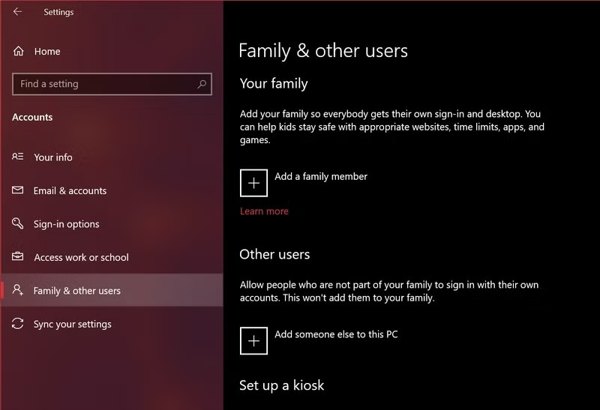
اذهب إلى بداية القائمة ، ابحث عن إعدادات، وافتح التطبيق.
رئيس ل حسابات و اختار الأسرة والمستخدمون الآخرون على الجانب الأيسر.
انقر أضف شخصًا آخر إلى هذا الكمبيوتر تحت مستخدمون آخرون العنوان. ثم اختر أضف مستخدمًا بدون حساب Microsoft اختيار.
اكتب اسم المستخدم وكلمة المرور للحساب واتبع التعليمات لإكماله.
الجزء 3: كيفية إضافة مستخدم Windows 10 باستخدام Netplwiz
Netplwiz هي لوحة تحكم الحسابات. تُمكّن المستخدمين من إدارة جميع حساباتهم على جهاز الكمبيوتر. بمعنى آخر، تُتيح هذه اللوحة طريقةً أخرى لإضافة حساب مستخدم على نظام Windows 10 وإعادة ضبطه أو حذفه.
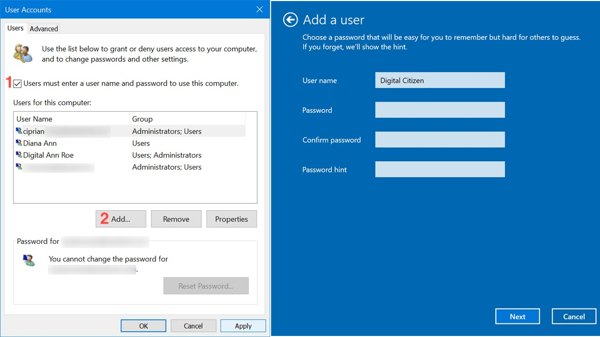
اضغط على فوز + ص المفاتيح الموجودة على لوحة المفاتيح الخاصة بك لفتح يجري. يدخل netplwiz وضرب يدخل.
انقر على يضيف زر، ضرب قم بتسجيل الدخول بدون حساب Microsoft الرابط، ثم اضغط على الحساب المحلي زر.
بعد ذلك، اكتب اسم المستخدم وكلمة المرور، ثم أعد إدخال كلمة المرور، ثم حدد تلميحًا لكلمة المرور. انقر فوق التاليوضرب إنهاء لتأكيد ذلك.
الجزء 4: كيفية إضافة مستخدم Windows 10 عبر إدارة الكمبيوتر
إدارة الكمبيوتر هي طريقة تقليدية لإضافة مستخدم إلى نظام التشغيل Windows 10 والإصدارات الأقدم. بالطبع، لا يمكن بهذه الطريقة إنشاء سوى حسابات محلية. كما أنها لا تسمح بإضافة تلميح كلمة مرور إلى حسابك.
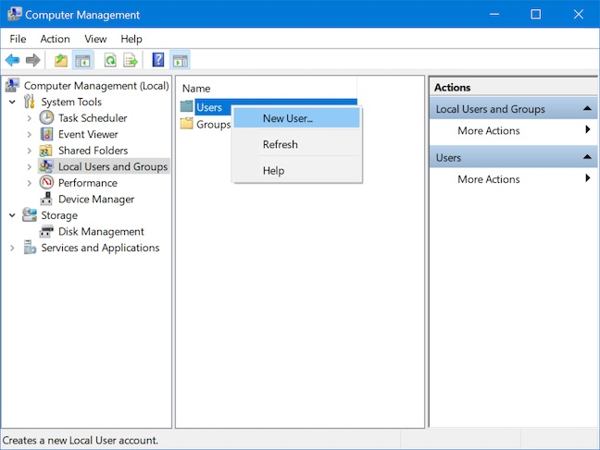
انقر بزر الماوس الأيمن فوق ملف بداية القائمة واختيار إدارة الكمبيوتر.
انقر وتوسيع أدوات النظام الدخول واختيار مستخدمين محليين و مجموعات.
انقر بزر الماوس الأيمن على المستخدمون المجلد في الجزء الأيمن واختر مستخدم جديد. بعد ذلك، أدخل اسم المستخدم وكلمة المرور، ثم اضغط يخلق.
الجزء 5: كيفية إضافة مستخدم Windows 10 عبر موجه الأوامر
الطريقة الأخيرة، وليست الأخيرة، هي إضافة حسابات محلية على نظام ويندوز 10 باستخدام موجه الأوامر. تتيح لك هذه الطريقة إنشاء حساب مستخدم جديد باستخدام أسطر الأوامر. بالطبع، تتطلب هذه الطريقة مهارات تقنية. يمكنك أيضًا استخدام موجه الأوامر لتجاوز كلمة مرور مسؤول Windows.

افتح ال بداية القائمة ، ابحث عن كمد، انقر بزر الماوس الأيمن على موجه الأمر التطبيق، واختيار تشغيل كمسؤول.
اكتب الأمر اسم المستخدم net user كلمة المرور /add وضرب يدخل. استبدال اسم االمستخدم و كلمة المرور في الأمر الخاص بحسابك الجديد وكلمة المرور.
إذا رأيت ردًا، تم تنفيذ الأمر بنجاح, وهذا يعني أن إنشاء الحساب تم بنجاح.
استنتاج
يخبرك هذا الدليل بخمس طرق لـ إضافة مستخدمين على Windows 10يمكنك قراءة دليلنا واختيار الطريقة المناسبة واتباع خطواتنا لإكمال المهمة. يتيح لك imyPass Windows Password Reset إنشاء حساب محلي دون تسجيل الدخول.
الحلول الساخنة
-
نصائح ويندوز
- حذف حساب المسؤول على نظام التشغيل Windows
- إزالة كلمة مرور تسجيل الدخول على نظام التشغيل Windows 10
- إعادة ضبط الكمبيوتر المحمول أيسر
- إعادة ضبط المصنع للنوافذ بدون كلمة مرور
- احصل على امتيازات المسؤول على نظام التشغيل Windows 10
- إعادة ضبط المصنع للكمبيوتر المحمول ASUS
- إعادة ضبط المصنع للاب توب ديل
- إعادة ضبط المصنع للاب توب HP
-
كلمة مرور Windows
-
إصلاح الويندوز
-
نصائح حول كلمة المرور
إعادة تعيين كلمة مرور Windows
إعادة تعيين حساب المسؤول/المستخدم لنظام Windows
تحميل مجاني تحميل مجاني
